Zabezpečte, aby sa horný riadok, ľavý stĺpec alebo tably nedali posúvať v programe MS Excel
Rôzne / / February 12, 2022
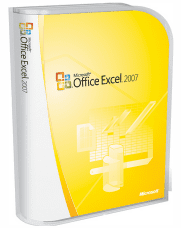
Kedykoľvek tvoríme
Excelové hárky
zvyčajne dávame názov každému stĺpcu a niekedy aj riadkom. Náš zámer za sebou
vytváranie hlavičiek
je, že my (a ľudia, s ktorými zdieľame náš hárok) môžeme ľahko pochopiť dátovú maticu a dáta v nej.
Robiť toľko vecí má však jednu chybu. Ak si všimnete pozorne, uvidíte, že hlavičky sa posúvajú preč ako vy posúvajte dokument (dole alebo vľavo). Aký význam potom majú hlavičky, ak ich nemôžete mať všade? No, môžete a to je to, čo vám dnes povieme.
Ale predtým, než sa pohneme ďalej, pozrime sa na môj vzorový súbor údajov (obrázok vľavo) a ako sa skryjú hlavičky, keď posúvam hárok (obrázok vpravo).
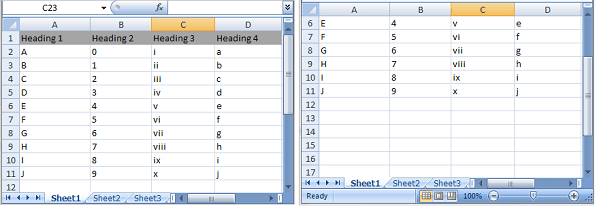
MS Excel poskytuje usilovný nástroj ktorý vám umožní zmraziť tably dokumentu tak, aby sa neposúvali a zostali v viditeľnej oblasti kedykoľvek. Prejdite na vyhliadka kartu a zvýraznite ju Zmraziť tabule nástroj. Pozrime sa na každú z týchto možností.
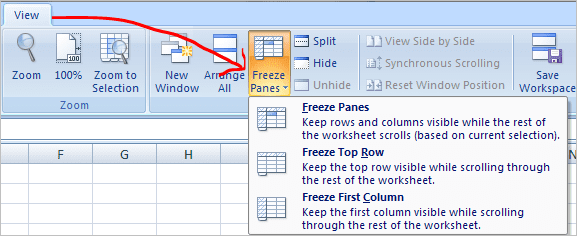
Zmraziť horný riadok
Keď vyberiete túto možnosť, Horný rad vášho excelového hárka získa neposúvateľnú vlastnosť. To znamená, že keď posuniete zvislú lištu nadol, všetky okrem horného riadku sa budú posúvať spolu s posuvnou lištou. Porovnajte obrázok nižšie s tým, ktorý je zobrazený v hornej časti článku; všimnite si polohy rolovania.
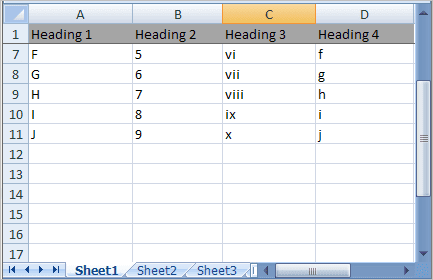
Zmraziť prvý stĺpec
Nie vždy máme hlavičky riadkov napr. a stĺpec úplne vľavo. Ale keď to urobíme, je dôležité získať podobnú vlastnosť pre celý stĺpec. Výberom tejto možnosti zostane prvý stĺpec vždy nedotknutý. Opäť sa pozrite na obrázok nižšie a porovnajte ho s predchádzajúcimi obrázkami.
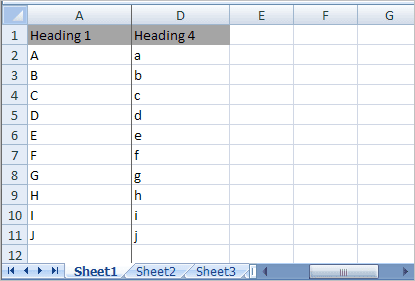
Zmraziť tabule
Táto možnosť je celkom zaujímavá a vyhovuje potrebám výroby viac riadkov a stĺpcov neposúvateľné. Aby to fungovalo, je potrebné dodržať malý proces. Povedzme napríklad, že chcete pomocou tejto možnosti vykresliť prvé dva riadky a prvé dva stĺpce, potom budete musieť vybrať bunku, ktorá počíta tretí riadok a tretí stĺpec.
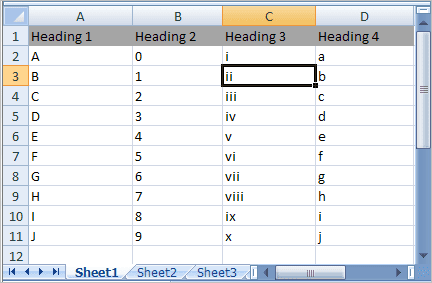
Potom prejdite na Zobrazenia -> Zmraziť panely a kliknite na Zmraziť tabule. Obrázok ukazuje, ako bude výsledok fungovať. Pre lepšie pochopenie to porovnajte s ostatnými.
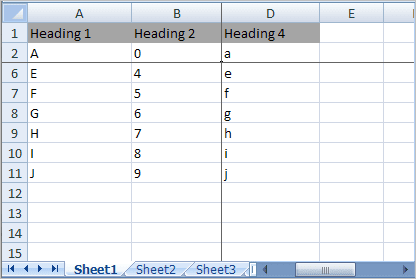
Rozmraziť tabule
Nič nie je úplné bez kontrastu. Ak máte privilégiá na zmrazenie riadkov a stĺpcov, mali by ste mať tiež možnosť uvoľniť ich. Ak ste náhodou použili niektorý z nástrojov zmrazenia a potom prejdete na Zobrazenia -> Zmraziť panely uvidíte, že prvá možnosť v zozname sa zmenila a umožňuje vám to Rozmraziť tabule.
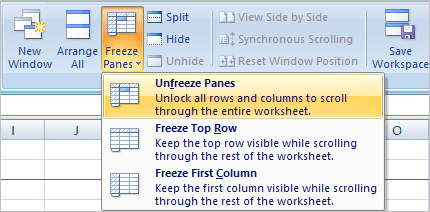
Záver
Túto činnosť vykonávam na takmer všetkých svojich pracovných hárkoch, najmä ak je miera údajov väčšia ako plocha mojej obrazovky. Nielenže mi to uľahčuje prácu, ale pomáha aj tým, s ktorými zdieľam svoj dokument. Pomôže vám to? Povedzte nám to v sekcii komentárov.
Posledná aktualizácia 3. februára 2022
Vyššie uvedený článok môže obsahovať pridružené odkazy, ktoré pomáhajú podporovať Guiding Tech. Nemá to však vplyv na našu redakčnú integritu. Obsah zostáva nezaujatý a autentický.



